文章詳情頁
如何更改win7系統任務欄時間顯示方式的方法
瀏覽:80日期:2023-03-08 18:50:50
win7系統中的電腦任務欄中可以顯示日期和時間,這是大家都知道的事情,這對于我們日常使用電腦是很方便的,不管是工作中還是生活中,都離不開時間,電腦右下角顯示時間還可以督促我們減少上網的時間,所以說這個功能是很使用的,這也就是為什么微軟系統更新換代這么多次,依然保留這個功能的原因。但是也有不少用戶對這個用戶提出了自己的想法,我們想要看星期數的時候,只有把鼠標放在日期上才可以顯示星期數。下面小編教大家一個可以并存的方法,教大家win7系統電腦任務欄怎么顯示具體時間和星期數的方法。
更改win7系統任務欄時間顯示方式的方法1、首先大家直接按win鍵打開電腦的開始菜單,在開始菜單中我們看到控制面板選項,點擊打開進入新窗口。
2、然后在控制面板的窗口中大家選擇時鐘、語言和區域這一項點擊進入窗口,這個時候我們進行調整時間也是需要點擊打開這里進行設置。
3、把區域和語言中點擊“更改日期、時間或數字格式”選項;
4、進入設置界面以后,我切換進入格式,然后看到默認為中文,這個時候就可以設置短如期或者長日期了,我們輸入dddd就可以了。

5、然后在下方的示例中就可以看重新設置過后的俠士,我們發現時間后面就會顯示星期幾,大家看到顯示正確以后就可以點擊關閉窗口!
這個教程對我們來說是很實用的,讓那些想看星期數的用戶們可以查看方便,操作方法也是很簡單的,想試試的小伙伴們趕緊使用上述的方法吧!
相關文章:
1. win10怎么將我的電腦移到桌面 我的電腦移到桌面的方法分享2. win7系統無法識別dvd光盤怎么辦?3. 炫龍炎魔T2Ti筆記本怎樣安裝win10系統 安裝win10系統操作步驟介紹4. WinXP顯示桌面快捷鍵的方法和步驟5. Win10 20H2文件夾隱藏了怎么顯示?6. 如何一鍵關閉所有程序?Windows系統電腦快捷關閉所有程序教程7. 找回win10右鍵nvidia控制面板的方法8. Win10怎么卸載virtualbox?Win10升級提示立即卸載virtualbox怎么卸載?9. 榮耀MagicBook筆記本怎樣安裝win10系統 安裝win10系統方法介紹10. Win7系統DNS錯誤怎么辦?
排行榜
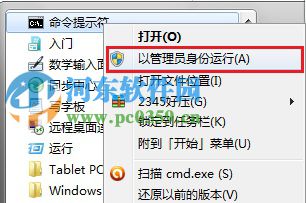
 網公網安備
網公網安備